- 公開日:
- 更新日:
Google Fitの歩数を手入力で修正する方法
この記事では、AndroidのGoogle Fitアプリで歩数を手入力で修正する方法をご紹介します。
アクティビティが完了すると日誌にデータが保存されますが、歩数のデータが正しくない場合は編集することができます。
Google Fitの歩数はスマホのセンサーを利用しているため、実際の数値と全く同じとは限りません。間違っていると思った場合は、手入力で修正しましょう。
Google Fitの歩数を手入力で修正する方法
AndroidのGoogle Fitアプリで、行ったアクティビティの歩数を手入力で修正する方法をご紹介します。
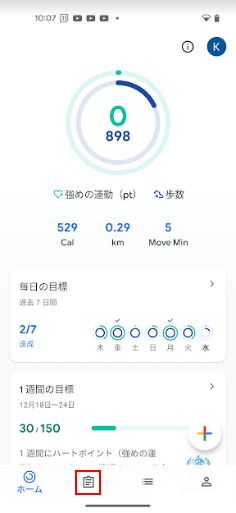
Google Fitアプリを開き、「日誌」タブをタップします。
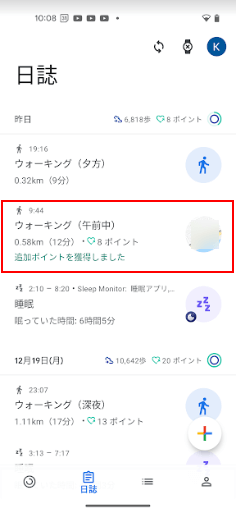
修正するアクティビティをタップします。
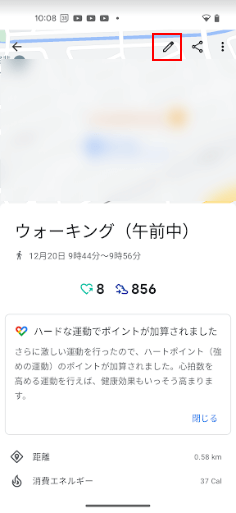
「ペン」アイコンをタップします。
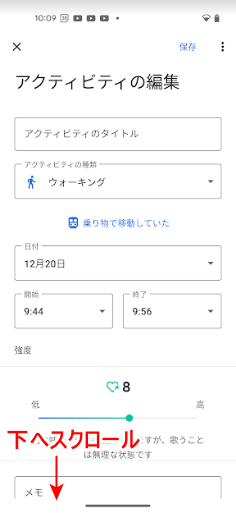
「アクティビティの編集」画面が表示されます。歩数が表示されるまで、下へスクロールします。
歩数に表示されている数字をタップします。
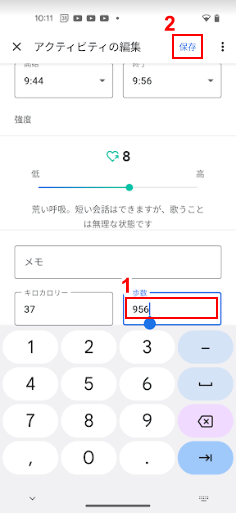
①「正しい歩数」を入力し、②「保存」をタップします。
修正した歩数が表示されます。
手入力で修正できるデータについて
行ったアクティビティを手入力で修正・編集できるのは、日誌に表示されているデータになります。
アクティビティの記録をオンにしている場合は、自動でウォーキングなどが記録され、日誌に表示されるようになっていますが、100%とは言えません。
確実にデータを保存したい場合は、手動で記録しておくことをおすすめします。その手順については、下記記事の「手動で記録する(Android)」セクションでご紹介しています。